Come personalizzare la schermata di blocco con iOS 26


iOS 26 introduce molte novità pensate per aumentare la flessibilità nella personalizzazione della schermata di blocco dell’iPhone. Qui troverai una panoramica completa delle funzionalità principali, istruzioni dettagliate per applicarle, soluzioni ai problemi più comuni, criteri di verifica e suggerimenti pratici per scegliere immagini e impostazioni coerenti con il tuo stile.
Importante: prima di iniziare, assicurati che l’iPhone sia aggiornato a iOS 26. Vai su Impostazioni -> Generali -> Aggiornamento Software.
Sommario rapido
- Nuovo orologio Liquid Glass: effetto traslucido e riflettente.
- Orologio allungabile: grande e centrato su alcune foto compatibili.
- Widget spostabili in basso: più opzioni di layout.
- Spatial Scene: ricostruzione 2D/3D delle foto per sfondi dinamici.
- Animazioni per la riproduzione musicale su Apple Music.
1. Prova l’orologio in stile Liquid Glass
La prima novità visibile è il nuovo stile di orologio che Apple definisce con un linguaggio visivo “Liquid Glass”: la cifra sembra trasparente, riflette lo sfondo e crea profondità.
Passaggi pratici:
- Sblocca l’iPhone (o risveglialo con il pulsante laterale) per mostrare la schermata di blocco.
- Premi a lungo in un punto vuoto della schermata. Quando compare il pannello, tocca il pulsante “Personalizza”.
- Tocca l’orologio in alto per aprire le opzioni di personalizzazione.
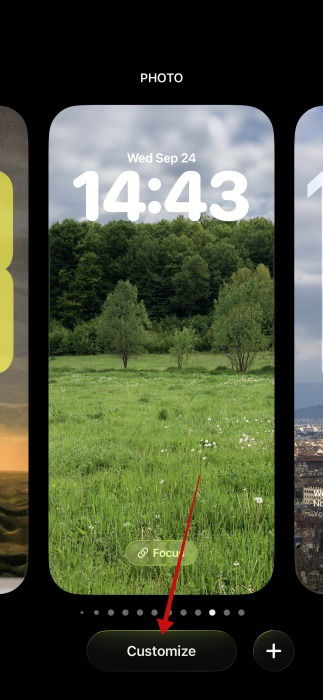
- Scorri in basso e seleziona “Vetro” (Glass) per applicare lo stile Liquid Glass.
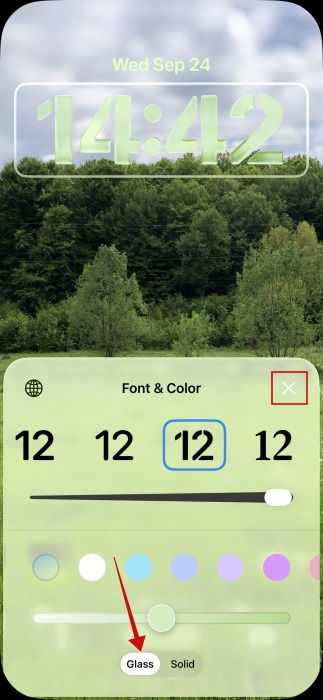
- Scegli colore e tipo di carattere tra le opzioni disponibili; osserva l’anteprima e, se sei soddisfatto, tocca la X per chiudere il pannello “Carattere e colore”.
- Tocca “Fine” per salvare la schermata di blocco.
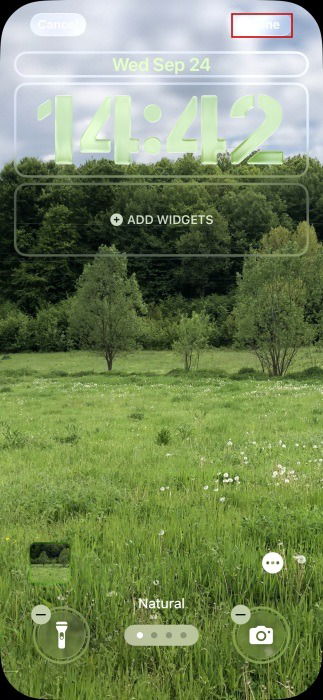
Nota rapida: questo stile accentua la profondità ma potrebbe ridurre il contrasto su immagini molto complesse. Vedi la sezione Suggerimenti per la scelta delle immagini.
2. Ottieni l’effetto orologio allungato
L’effetto orologio allungato è molto scenografico: l’ora può occupare ampie porzioni dello schermo. Funziona solo su foto con sufficiente spazio vuoto nella parte superiore.
Istruzioni passo‑passo:
- Apri la schermata di blocco e tocca “Personalizza”.
- Tocca la miniatura dell’immagine nell’angolo in basso a destra.
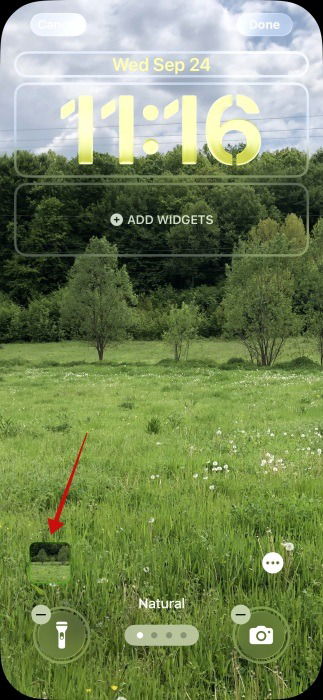
- Seleziona “Scegli foto” e scegli un’immagine con molto spazio vuoto nella parte superiore.
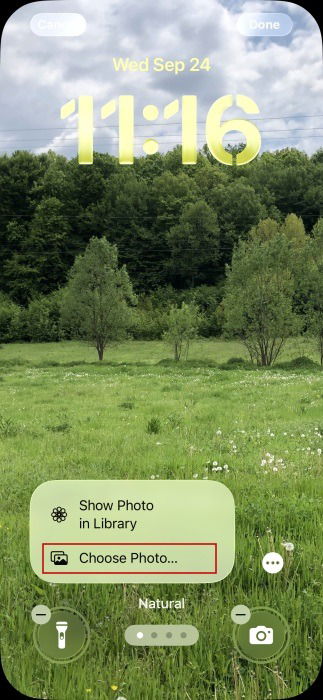
- Se stai usando un font diverso dall’impostazione predefinita, l’opzione di allungamento potrebbe non apparire. Per abilitarla:
- Tocca l’orologio per aprire le opzioni.
- Premi l’icona del globo per cambiare stile di cifra.
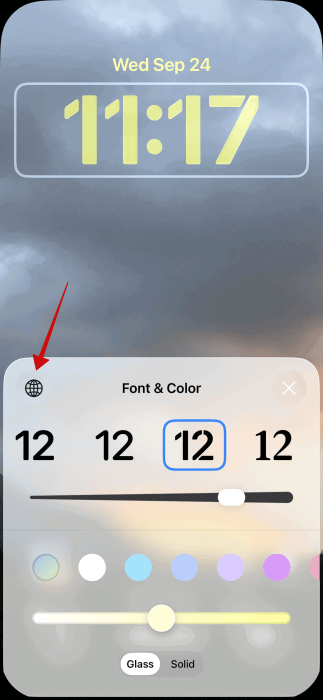
- Seleziona “Arabo, Occidentale” (Arabic Western).
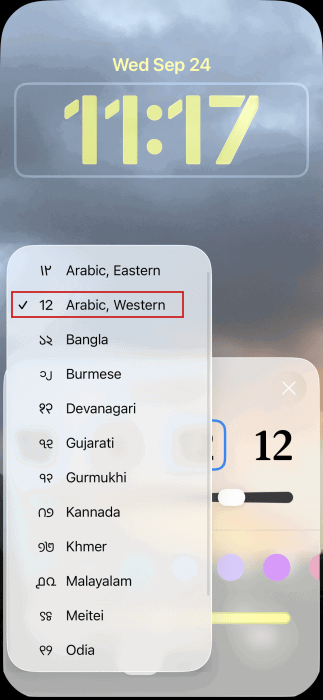
- Scegli la prima opzione di font.
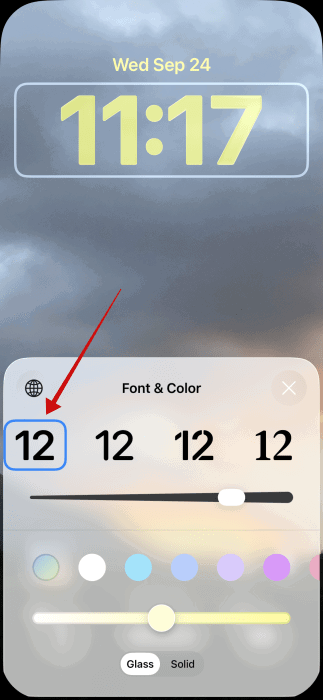
- Quando l’opzione è attiva, comparirà un maniglione di trascinamento sull’orologio che ti permette di allungarlo verso il basso. Puoi ridimensionarlo a piacere.
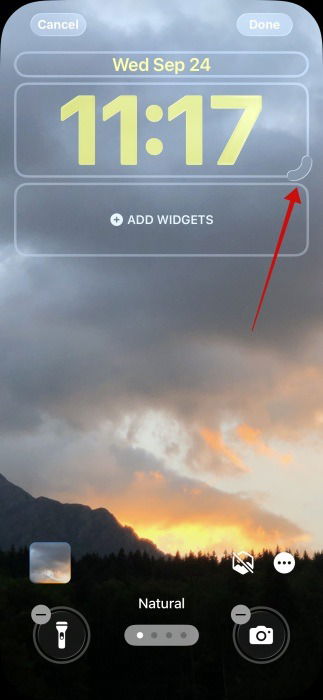

Nota: se la foto non ha spazio sufficiente o il soggetto è troppo vicino alla parte superiore, l’opzione non sarà disponibile.
3. Sposta i widget nella parte inferiore
Con iOS 26 puoi posizionare i widget anche nella parte bassa della schermata di blocco. Questa funzione modifica l’equilibrio visivo e lascia più spazio al soggetto della foto.
Come procedere:
- Apri “Personalizza” dalla schermata di blocco.
- Tocca “Aggiungi widget” in alto e scegli i widget che desideri usare.
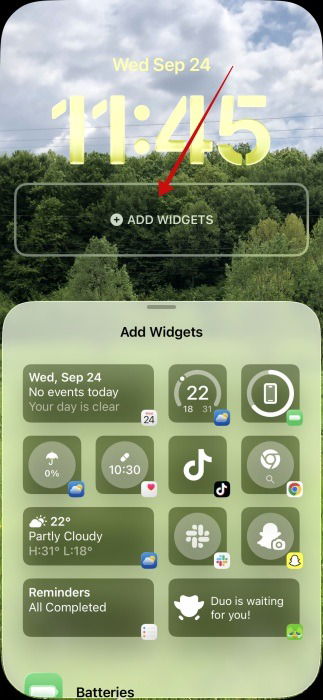
- Premi a lungo il riquadro del widget e trascinalo verso il basso: ora puoi posizionarlo solo nella zona inferiore.

Nota: se in precedenza hai impostato un orologio allungato, i widget verranno automaticamente spostati in basso.
4. Usa uno sfondo Spatial Scene
Spatial Scene permette di trasformare alcune foto in scene 2D o 3D con profondità e movimento. È ideale per soggetti con chiaroscuro e piani distinti.
Procedura:
- Vai in “Personalizza” e tocca la miniatura dell’immagine.
- Tocca “Scegli foto” per aprire la galleria.
- In alto scorri verso destra e seleziona “Spatial Scene” per vedere suggerimenti compatibili.

- Se la tua foto è compatibile vedrai un’icona esagonale in basso a destra: toccala per attivare o disattivare l’effetto.
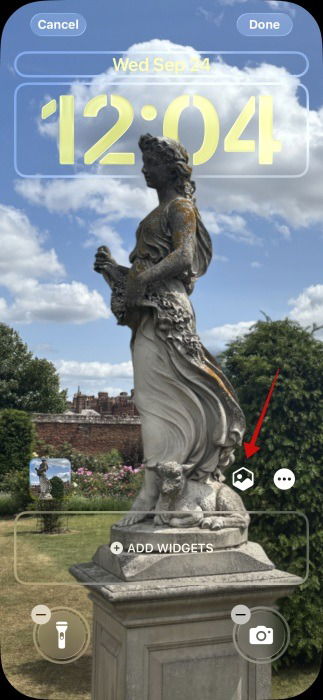
Consiglio: le foto con soggetti ben separati dallo sfondo e con buona profondità di campo funzionano meglio.
5. Aggiungi animazioni quando ascolti musica
Apple Music su iOS 26 può trasformare l’album art in un’animazione a tutto schermo direttamente dalla schermata di blocco.
Come attivare e risolvere i problemi:
- Riproduci una canzone usando l’app Musica.
- Spegni e riaccendi lo schermo: dovrebbe apparire la barra “In riproduzione” in basso.
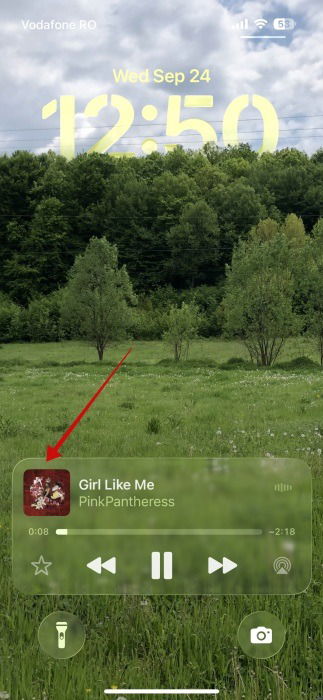
- Tocca la copertina dell’album per passare alla vista a schermo intero: la copertina diventerà una tela animata.
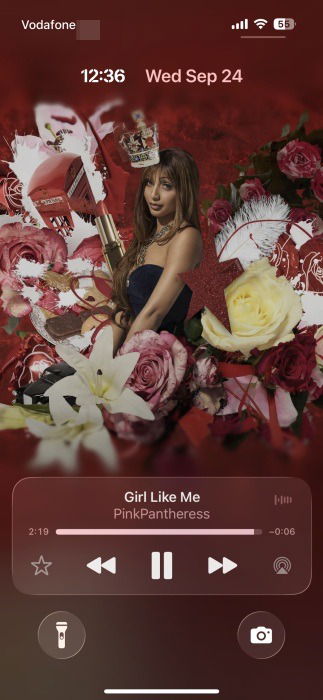
Se le animazioni non appaiono, verifica quanto segue:
- Impostazioni -> Accessibilità -> Movimento: “Riduci movimento” deve essere disattivato.
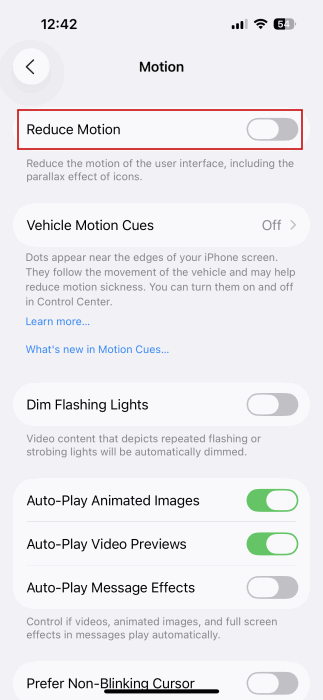
- Impostazioni -> Accessibilità -> Schermo e dimensione testo: “Maggiore contrasto” deve essere disattivato.
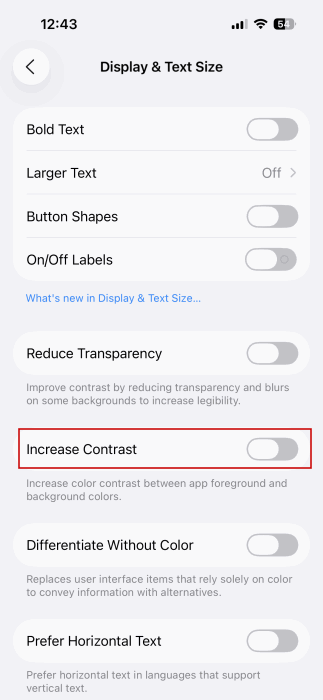
- Impostazioni -> App -> Musica: controlla che “Arte animata” sia attivo.
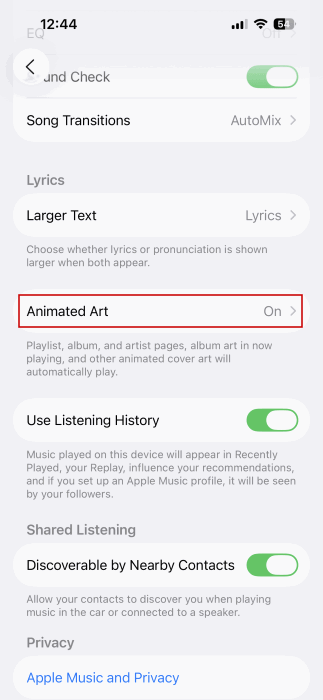
- Verifica che la “Modalità dati ridotti” non sia attiva nelle impostazioni Wi‑Fi o Cellulare.
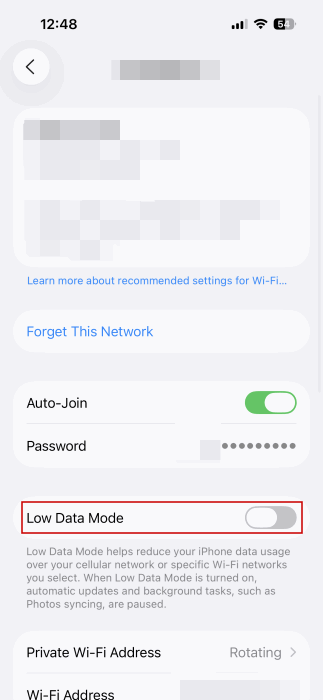
Nota: non tutte le copertine supportano le animazioni; le tracce e gli album più recenti o popolari hanno maggior probabilità di includerle.
Controlli di qualità e criteri di verifica
Usa questa lista di test per verificare che la schermata di blocco funzioni come desideri:
- Verifica compatibilità foto: la miniatura mostra l’icona Spatial Scene.
- Test orologio Liquid Glass: leggi chiaramente l’ora su tre foto diverse (alto contrasto, basso contrasto, sfondo complesso).
- Orologio allungato: conferma che il drag handle sia visibile e che l’orologio non copra elementi importanti della foto.
- Widget: controlla che i widget aggiunti rispondano ai tocchi dalla schermata di blocco quando previsto.
- Animazioni musica: riproduci almeno tre brani diversi e verifica l’animazione della copertina.
Checklist per ruolo
Utente finale (voce pratica):
- Aggiorna a iOS 26.
- Scegli foto con spazio vuoto per orologio allungato.
- Disattiva “Riduci movimento” se vuoi le animazioni.
- Attiva “Arte animata” in App -> Musica.
Designer / Creatore di contenuti:
- Fornisci immagini con soggetto ben separato dallo sfondo.
- Prediligi alte risoluzioni e ritratti con spazio in alto.
- Testa Spatial Scene su più dispositivi per coerenza visuale.
IT / Amministratore di sistema:
- Verifica policy MDM su restrizioni di widget e personalizzazione.
- Documenta le impostazioni consigliate per i dispositivi gestiti.
- Controlla che i profili di rete non impongano “Modalità dati ridotti”.
Mini‑metodologia per scegliere uno sfondo efficace
- Identifica lo scopo: estetico, informativo, o brand.
- Scegli foto con soggetto principale e spazio negativo nella parte superiore.
- Test visibilità: assicurati che l’orologio e i widget siano leggibili su più luminosità.
- Regola carattere e colore per aumentare il contrasto se necessario.
Esempi di quando le personalizzazioni possono non funzionare
- Foto troppo affollate: il sistema non offre l’opzione di orologio allungato.
- Impostazioni di accessibilità restrittive: “Riduci movimento” o “Maggiore contrasto” possono disattivare animazioni.
- Policy aziendali su dispositivi gestiti possono bloccare modifiche ai widget o agli sfondi.
Suggerimenti pratici
- Se la copia dell’orologio non è leggibile, prova a cambiare il colore o il tipo di carattere.
- Per ottenere Spatial Scene, preferisci foto con profondità naturale e soggetti a varie distanze.
- Per la condivisione di uno screenshot con amici, ricorda che la schermata di blocco non mostra il Centro di Controllo; usa la funzione screenshot standard per archiviare le tue creazioni.
Glossario rapido
- Spatial Scene: elaborazione che aggiunge profondità 2D/3D a una foto per lo sfondo.
- Liquid Glass: effetto visivo traslucido per l’orologio che riflette lo sfondo.
- Widget: piccoli blocchi informativi che mostrano dati o lanciano azioni.
Domande frequenti
Posso ripristinare la schermata di blocco alle impostazioni di default?
Sì: apri Personalizza, seleziona la schermata e scegli di eliminare le modifiche o creare una nuova schermata impostando lo sfondo predefinito.
Spatial Scene funziona con qualsiasi foto?
No. Funziona meglio con soggetti distinti e foto con profondità. Le immagini troppo piatte o sovraesposte potrebbero non essere riconosciute come compatibili.
Le animazioni musicali consumano molta batteria?
Le animazioni hanno un impatto minimo; se noti consumo elevato, prova a disattivare le animazioni o a usare la Modalità risparmio energetico.
Posso usare queste personalizzazioni su dispositivi gestiti dall’azienda?
Dipende dalle policy MDM applicate dall’amministratore: alcune opzioni potrebbero essere bloccate.
Riepilogo finale
iOS 26 offre strumenti potenti per rendere la schermata di blocco più personale e dinamica. Tra Liquid Glass, orologi allungati, widget in basso, Spatial Scene e arte animata per Apple Music, hai molte opzioni per creare un’esperienza unica. Segui le checklist e i criteri di verifica qui sopra per testare ogni modifica e risolvere i problemi comuni.
Note: per ulteriori personalizzazioni, consulta la nostra guida su come personalizzare le scorciatoie della schermata di blocco.



